
【 】 カテゴリーの記事一覧
- 2014年08月18日 マウス チャタリング現象!
- 2014年08月17日 Thunderbird 受信動作が重い
マウス チャタリング現象!
『マウスでシングルクリックしたにもかかわらず、勝手にダブルクリックしたとしての現象が起こる。』
フォルダーオプションで『クリック方法』の設定ができるが。 通常、『シングルクリックで選択し、ダブルクリックで開く』がONである。この設定にもかかわらず『シングルで開く』現象が起こる。これを、チャタリングと言う。
この問題を体験した人は、多いと思う。原因はいろいろある。ここで紹介するもの以外にも原因・対策があるかもしれない。
【原因】
1.単純にパソコンでの設定が違っている
2.接続端子(USB)の不良
3.その他 マウスの不良
・マウス内に静電気が溜まり、接触不良
・その他内部部品の不良
【対策】
1.パソコンでの設定確認する。
WindowsXPの場合
[マイ コンピューター] をダブルクリックする。
[ツール] メニューの [フォルダー オプション] をクリックする。
[全般] タブで、[シングルクリックで選択し、ダブルクリックで開く] が有効になっていることを確認する。
[適用] をクリックして設定の変更を保存する。
[OK] をクリックする。
[マイ コンピューター] ウィンドウを閉じる。
Windows7の場合
[マイコンピュータ]を開き、[Alt]キーを押すとメニューが表示される。
[ツール]->[フォルダーオプションをクリックする
[全般] タブで、[シングルクリックで選択し、ダブルクリックで開く] が有効になっていることを確認する。
[適用] をクリックして設定の変更を保存する。
[OK] をクリックする。
[マイ コンピューター] ウィンドウを閉じる。
2.マウスが接続されているパソコン本体の接続端子を変更する。最近はUSB接続が多いと思う。
他のUSB接続端子に変更してみる。
これで改善される場合もある。
3.マウスの不良。このケースが多い。これには、マウスの左クリックの内部は小さなスイッチBOXになっており、そのBOX内に静電気が溜まり、シングルクリックした場合でも、複数回クリックしたような現象起こる。 また、内部のスイッチBOX、回路などの不良と言うこともある。
●静電気の解消:
マウス内に電池が入っている場合、取り出す、
マウスケーブルの接続を取り外す、そして、
左クリック、右クリックと交互に
繰り返し15秒間続ける。
●マウス内部のスイッチBOXの不良。
スイッチBOXを交換する。これは少し面倒。
スイッチBOXはハンダ付けしてある。
ハンダ付けを取り除き、他のOKのスイッチBOXと
交換しハンダ付けする。
●新しいマウスを購入する。
安値のものは300円くらいからあるでしょう。
以上、私の場合、『静電気の解消』とパソコンのマウス接続端子(USB)を他の端子へ変更したことにより、一時的かもしれないが、チャタリング現象は起きなくなった。
参考にする人は、自己責任でトライしてみてください。
Thunderbird 受信動作が重い
Mozilla Thunderbird メールソフトの受信動作が非常に重い。この問題について少し調べた結果と対応のあれこれをメモする。
尚、受信動作が重くなる原因としては、その外にメモリー、ディスク等のハード面も考えられるが、ここでは、ソフト面の対応に限定する。
Thunderbird を受信動作を軽くする方法、あれこれ!
1.受信トレイの.msf (要約)ファイルを再構築する。
Thunderbirdの受信トレイの.msf(要約)ファイル(受信トレイInbox.msf)が、壊れており、スムーズに参照できない状態で受信操作に対する応答が非常に遅くなっている。
(解決策)
①【受信トレイ】右クリックー>【プロパティ】を開く
②『一般情報』タグを開き、右下のほうに【フォルダを修復】のボタンをクリックする。
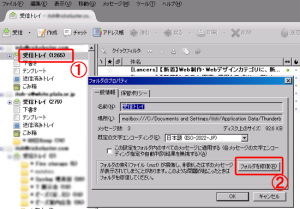
その他、Thunderbirdを終了し、プロファイルフォルダ以下の.msfを削除してThunderbirdを起動することでも同様の効果を得ることができます。
2.フォルダを最適化する。
不要なメールを削除した場合、物理的にディスクから削除されるのではなく、削除フラグが付くだけで、ディスク上に残っています。これらを完全に消去しないと、フォルダのサイズはどんどん大きくなっていきます。完全に消去するのが最適化です。
自動で起動するよう設定しておくと便利です。
①メニュー【ツール】->【オプション】を開く
②オプション画面の【詳細】を開く
③【ネットワークとディスク領域】タブを開く
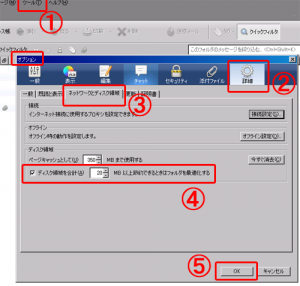
④最下部の「ディスク領域」の「ディスク領域を合計(A)・・・・・・」にチェックを入れる
⑤【OK】で保存、終了する。
これで設定終了、20MB以上の削除済みフラグのデータ領域がある場合、自動で最適化処理が実行される。
3.グローバル検索と牽引データベースを無効にする。
私の場合、上記1.2.はすでに対応済みで効果がなく、3.この『グローバル検索と牽引データベースを無効にする。』で受信動作が重い問題は解消できた。
①メニュー【ツール】―>【オプション】を開く。
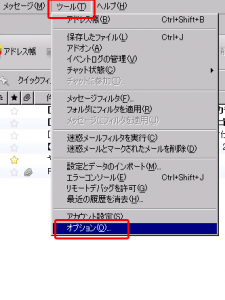
②オプション画面の【詳細】―>【一般】タブ を開く。
「グローバル検索と牽引データベースを有効にする」のチェックを外す。
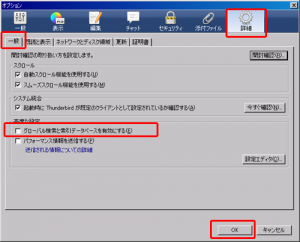
③【OK】でオプションを閉じ、Thunderbird を終了する。
続いて、
④「Cドライブ」ー>「Documents and Settings」ー>「ユーザ名」ー>「Application Data」ー>「Thunderbird」ー>「Profiles」ー>「ランダム文字列.default」 を開き、「global-messages-db.sqlite」ファイルを削除する。
これで終了。受信動作が非常に軽くなりました。
これらの他に、まだ対策があるかもしれませんが、私の場合は、3.が有効でした。 また、新しい対策が見つかったら紹介します。
重要なポイントは、『受信トレイ(inboxファイル)』はできるだけ小さいサイズで維持すること。
さらに、もう1点、
4.プラグインを整理、不必要なプラグインは『無効化する』。
「メニュー」ー>「アドオン」ー>「プラグイン」でプラグインの一覧表を表示して不要なプラグインを「無効化」に設定する。
これが、影響している場合もおおいにあります。
【2015.2.4 追記】
もう1点、セキュリティソフトで Norton AntiVirusを使用している場合、
Nortonの管理画面から、【設定】->【ネットワーク】->【メッセージ保護】の『電子メールウィルススキャン』を『オフ』にすると、解決する場合があります。 Norton AntiVirusではこの機能以外に、外部からのデータに関するスキャン機能を持っているので、この機能は特に必要ないそうです。
また、他のセキュリティソフトについては不明です。セキュリティソフトのサポートに確認してみてください。
[受信・操作が重いと感じる方、試してみてください]。自己責任で行なって下さい。
